Avtor:
Eric Farmer
Datum Ustvarjanja:
12 Pohod 2021
Datum Posodobitve:
1 Julij. 2024

Vsebina
- Koraki
- Metoda 1 od 4: Outlook 2010/2013
- Metoda 2 od 4: Outlook 2007
- Metoda 3 od 4: Outlook 2003
- 4. način od 4: pošiljanje samodejnih odgovorov brez računa Exchange
- Nasveti
Če nameravate za nekaj časa zapustiti domačo pisarno - vzeti bolniško ali iti na primer na dopust, bi bilo lepo o tem obvestiti vse tiste, s katerimi komunicirate po elektronski pošti. Če imate račun Exchange, je ta funkcija že vgrajena v Outlook. Če še nimate računa Exchange, lahko še vedno nastavite samodejni odgovor na e -poštna sporočila - samo vprašanje je, da nastavite nekaj pravil. Ta članek vas bo naučil vse, kar morate vedeti o tej zadevi.
Koraki
Metoda 1 od 4: Outlook 2010/2013
 1 Vklopite samodejne odgovore. Izberite mapo Exchange in nato mapo iz mape »Prejeto«. Če si želite ogledati možnost »Samodejni odgovori«, morate imeti izbrano mapo Exchange. Odprite meni »Samodejni odgovori (zunaj pisarne)«. Najdete ga tako, da kliknete zavihek Datoteka in izberete zavihek Informacije.
1 Vklopite samodejne odgovore. Izberite mapo Exchange in nato mapo iz mape »Prejeto«. Če si želite ogledati možnost »Samodejni odgovori«, morate imeti izbrano mapo Exchange. Odprite meni »Samodejni odgovori (zunaj pisarne)«. Najdete ga tako, da kliknete zavihek Datoteka in izberete zavihek Informacije.  2 Prilagodite svoje odgovore. V meniju Samodejni odgovori kliknite polje Pošlji samodejne odgovore. Čas, ko se pomočnik vklopi, lahko nastavite tako, da nastavite ustrezen datum in časovni interval.
2 Prilagodite svoje odgovore. V meniju Samodejni odgovori kliknite polje Pošlji samodejne odgovore. Čas, ko se pomočnik vklopi, lahko nastavite tako, da nastavite ustrezen datum in časovni interval.  3 Zapišite svoje odgovore. Za e -poštna sporočila, ki gredo skozi vaš strežnik za izmenjavo, uporabite zavihek »V moji organizaciji«. Če želite odgovoriti na sporočila vseh drugih, uporabite zavihek »Zunaj moje organizacije«. Ko končate oblikovanje odgovorov, kliknite V redu.
3 Zapišite svoje odgovore. Za e -poštna sporočila, ki gredo skozi vaš strežnik za izmenjavo, uporabite zavihek »V moji organizaciji«. Če želite odgovoriti na sporočila vseh drugih, uporabite zavihek »Zunaj moje organizacije«. Ko končate oblikovanje odgovorov, kliknite V redu. - 4 Onemogočite funkcijo samodejnih odgovorov. Če ste določili časovni interval, bo ta funkcija delovala, kot pravijo, od in do. V nasprotnem primeru bo Outlook pošiljal samodejne odgovore, dokler ne odprete menija Samodejni odgovori in izberete »Ne pošlji samodejnih odgovorov«.
Metoda 2 od 4: Outlook 2007
 1 Omogočite možnost »Office Assistant«. Izberite zavihek Orodja in nato »Pomočnik zunaj pisarne«. Izberite možnost »Pošlji odgovore iz urada«. Čas, ko se pomočnik vklopi, lahko nastavite tako, da nastavite ustrezen datum in časovni interval.
1 Omogočite možnost »Office Assistant«. Izberite zavihek Orodja in nato »Pomočnik zunaj pisarne«. Izberite možnost »Pošlji odgovore iz urada«. Čas, ko se pomočnik vklopi, lahko nastavite tako, da nastavite ustrezen datum in časovni interval.  2 Zapišite svoje odgovore. Za e -poštna sporočila, ki gredo skozi vaš strežnik za izmenjavo, uporabite zavihek »V moji organizaciji«. Če želite odgovoriti na sporočila vseh drugih, uporabite zavihek »Zunaj moje organizacije«. Ko končate oblikovanje odgovorov, kliknite V redu.
2 Zapišite svoje odgovore. Za e -poštna sporočila, ki gredo skozi vaš strežnik za izmenjavo, uporabite zavihek »V moji organizaciji«. Če želite odgovoriti na sporočila vseh drugih, uporabite zavihek »Zunaj moje organizacije«. Ko končate oblikovanje odgovorov, kliknite V redu.  3 Onemogočite možnost »Office Assistant«. Če ste določili časovni interval, bo ta možnost delovala, kot pravijo, od in do. V nasprotnem primeru bo Outlook pošiljal samodejne odgovore, dokler ne odprete menija Samodejni odgovori in izberete »Ne pošlji samodejnih odgovorov«.
3 Onemogočite možnost »Office Assistant«. Če ste določili časovni interval, bo ta možnost delovala, kot pravijo, od in do. V nasprotnem primeru bo Outlook pošiljal samodejne odgovore, dokler ne odprete menija Samodejni odgovori in izberete »Ne pošlji samodejnih odgovorov«.
Metoda 3 od 4: Outlook 2003
 1 Omogočite možnost »Office Assistant«. Izberite zavihek Orodja in nato »Pomočnik zunaj pisarne«. Izberite možnost »Trenutno nisem v pisarni«.
1 Omogočite možnost »Office Assistant«. Izberite zavihek Orodja in nato »Pomočnik zunaj pisarne«. Izberite možnost »Trenutno nisem v pisarni«.  2 Zapišite svoje odgovore. V polje »Samodejni odgovor samo enkrat vsakemu pošiljatelju z naslednjim besedilom« vpišite pravzaprav tisto besedilo, ki bi moralo biti v pismu.
2 Zapišite svoje odgovore. V polje »Samodejni odgovor samo enkrat vsakemu pošiljatelju z naslednjim besedilom« vpišite pravzaprav tisto besedilo, ki bi moralo biti v pismu. 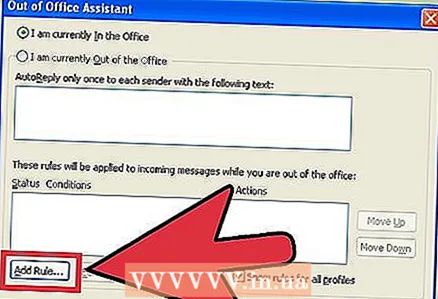 3 Dodajte pravila. V Outlooku lahko uporabite posebna pravila, na primer preusmerjanje sporočil od enega pošiljatelja do drugega prejemnika itd. Če želite nastaviti pravilo, kliknite gumb »Dodaj pravilo«. Na primer, lahko nastavite pravilo, po katerem bodo pisma resne stranke takoj posredovana vašemu pomočniku.
3 Dodajte pravila. V Outlooku lahko uporabite posebna pravila, na primer preusmerjanje sporočil od enega pošiljatelja do drugega prejemnika itd. Če želite nastaviti pravilo, kliknite gumb »Dodaj pravilo«. Na primer, lahko nastavite pravilo, po katerem bodo pisma resne stranke takoj posredovana vašemu pomočniku.  4 Izklopite možnost »Office Assistant«. Outlook bo pošiljal samodejne odgovore, dokler ne odprete menija Samodejni odgovori in izberete »Ne pošlji odgovorov iz pisarne«.
4 Izklopite možnost »Office Assistant«. Outlook bo pošiljal samodejne odgovore, dokler ne odprete menija Samodejni odgovori in izberete »Ne pošlji odgovorov iz pisarne«.
4. način od 4: pošiljanje samodejnih odgovorov brez računa Exchange
 1 Ustvarite svojo predlogo. Možnost samodejnega odgovora ni na voljo brez računa Exchange. Vendar je nastavitev samodejnih odgovorov še vedno mogoča - za to potrebujete predlogo in pravila. Začnite z ustvarjanjem novega e -poštnega sporočila, to bo vaša predloga.
1 Ustvarite svojo predlogo. Možnost samodejnega odgovora ni na voljo brez računa Exchange. Vendar je nastavitev samodejnih odgovorov še vedno mogoča - za to potrebujete predlogo in pravila. Začnite z ustvarjanjem novega e -poštnega sporočila, to bo vaša predloga. - Izberite temo, ki ustreza situaciji, na primer »Na dopust do datuma>«. V zadevo lahko napišete besedno zvezo »To je samodejni odziv«, da ne zmedete sogovornika.
- Napišite majhno sporočilo, primerno za vse potencialne prejemnike. Napišite, kako bi drugače lahko stopili v stik z vami (ali z nekom drugim).
 2 Shranite predlogo. Ko končate z e-pošto, jo shranite: kliknite Shrani kot in v spustnem meniju Shrani kot vrsto izberite Predloga Outlooka. To bo e -poštno sporočilo shranilo kot Outlookovo predlogo.
2 Shranite predlogo. Ko končate z e-pošto, jo shranite: kliknite Shrani kot in v spustnem meniju Shrani kot vrsto izberite Predloga Outlooka. To bo e -poštno sporočilo shranilo kot Outlookovo predlogo. 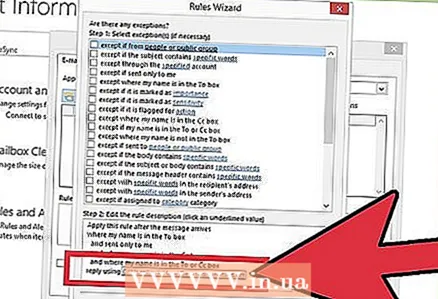 3 Ustvarite pravila. Če želite, da se samodejni odgovori pošiljajo po potrebi, boste morali delati na pravilih, ki poenostavijo ta postopek. V Officeu 2003/2007 kliknite Orodja - Pravila in opozorila. V Officeu 2010/2013 File, Info - Rules in Opozorila. Tako boste imeli dostop do menija Pravila e-pošte.
3 Ustvarite pravila. Če želite, da se samodejni odgovori pošiljajo po potrebi, boste morali delati na pravilih, ki poenostavijo ta postopek. V Officeu 2003/2007 kliknite Orodja - Pravila in opozorila. V Officeu 2010/2013 File, Info - Rules in Opozorila. Tako boste imeli dostop do menija Pravila e-pošte. - Kliknite gumb »Novo pravilo«, sistem vas bo prosil, da ustvarite predlogo. V razdelku »Začni s praznim pravilom« izberite »Preveri sporočila, ko prispejo«. Kliknite »Naprej«.
- Odločite se, na katera sporočila boste odgovorili. Če želite odgovoriti na vse dohodne, preverite možnost »kjer je moje ime v polju Za«. Merila pa je mogoče zožiti z določitvijo posebnih pošiljateljev ali pisem z določenimi besedami v temi. Končajte s tem, kliknite »Naprej«.
- Naložite predlogo. V naslednjem oknu izberite možnost »odgovori z določeno predlogo«, če želite prenesti predhodno ustvarjeno sporočilo. Kliknite na povezavo v opisnem polju za opravilo »posebna predloga«. Odpre se okno raziskovalca, izberite »Uporabniške predloge v datotečnem sistemu«. Odprite sporočilo, ki ste ga ustvarili prej.
- Nastavite izjeme. Ko je predloga naložena, lahko nastavite izjeme od pravil, ki vam preprečujejo odziv na določene pošiljatelje, na določene vrste sporočil itd. Končajte s tem, kliknite »Naprej«.
- Določite ime za ustvarjeno pravilo. To je v bistvu zadnja faza. Ime mora biti takšno, da si boste pravilo v prihodnosti zlahka prepoznali in se ga spomnili. Potrdite polje »Vklopi to pravilo«, da aktivirate pravilo, nato kliknite Dokončaj.
 4 Onemogoči pravilo. V pisarni lahko pravila izklopite tako, da znova odprete meni »Pravila in opozorila«, na seznamu aktivnih izberete pravilo »Odsoten« in ga izbrišete.
4 Onemogoči pravilo. V pisarni lahko pravila izklopite tako, da znova odprete meni »Pravila in opozorila«, na seznamu aktivnih izberete pravilo »Odsoten« in ga izbrišete.
Nasveti
- Beseda "organizacija" običajno skriva vaše podjetje in ljudi, ki imajo račune strežnika Exchange Server v vašem poštnem sistemu.
- Meni Orodja se prikaže v glavnem Outlookovem oknu - na istem mestu kot meniji Datoteka, Urejanje, Pogled, Pojdi, Dejanja in Pomoč. V oknih, kjer ustvarjate črke, shranjujete stike in nastavljate opravila, ni povezave do tega menija.
- Ko je aktivna možnost »Samodejni odgovor osebam zunaj moje organizacije«, se poleg imena zavihka prikaže ustrezen zavihek z oznako »Vklopljeno«.
- Stik mora obstajati v mapi Stiki strežnika Exchange Server. Če stik obstaja le v mapi, ki je del datoteke osebnih map (.pst), samodejni odgovori ne bodo poslani.



